Snelkiesnummers gebruiken op de telefoon
 Feedback?
Feedback?Met snelkiesnummers kunt u frequent een contact bereiken met één toets op de telefoon of met de aangesloten Key Expansion Modules (KEM). Met toetsen voor het bezetlampje (BLF) met een snelkiesnummer kunt u niet alleen snel het nummer kiezen, maar ook de status van de lijn van uw collega controleren. Als voor de toets ook de functie Gesprek opnemen beschikbaar is, kunt u gesprekken voor collega's beantwoorden als deze niet beschikbaar zijn.
De snelkiesnummers worden bij telefoonmodellen anders weergegeven.
Statusindicatoren
In de volgende tabel worden de statusindicatoren voor BLF met snelkiesnummers van verschillende telefoonmodellen beschreven.
| Pictogram (9841) | Pictogram (9851) | Pictogram (9861) | LAMPJE lijntoets | Status | Beschrijving |
|---|---|---|---|---|---|
 |  |
|  LED uit | Inactief |
De gecontroleerde lijn staat in de modus Inactief. Druk op de lijntoets om het snelkiesnummer te bellen. |
 |  |  |  Continu oranje |
Waarschuwen |
Een melding wordt weergegeven op de gecontroleerde lijn. De waarschuwingsstatus is alleen beschikbaar op telefoons die zijn geregistreerd bij Cisco BroadWorks of Webex Calling. |
 |  |  |  Continu rood | In gebruik |
De gecontroleerde lijn is in gesprek. Als u op de lijntoets drukt, wordt er een gesprek met het snelkiesnummer tot stand gebracht. U hoort een bezettoon of u wordt omgeleid naar de voicemail afhankelijk van de configuratie op de lijn van uw collega. |
 |  |  |  Continu rood | NST |
De gecontroleerde lijn is ingesteld op Niet storen (NST). De oproepen naar de lijn worden niet gewaarschuwd. De status NST van de gecontroleerde lijn is alleen beschikbaar op telefoons die zijn geregistreerd bij Cisco Unified Communications Manager. |
 |  |  |  LED uit | Niet herkend |
De server kan de statusinformatie van de gecontroleerde lijn niet ophalen. De status Niet-herkend is alleen beschikbaar op telefoons die zijn geregistreerd bij Cisco BroadWorks of Webex Calling. |
 |  |  |  LED uit | Onbekend |
De server kan de statusinformatie van de gecontroleerde lijn niet ophalen. De onbekende status is alleen beschikbaar op telefoons die zijn geregistreerd bij Cisco Unified Communications Manager. |
 |  |  |  LED uit | Lokaal NST | NST wordt ingeschakeld op de lokale telefoon. De snelkiestoets BLF geeft geen status van de gecontroleerde lijn aan, inclusief de inactieve status. De status Lokale NST is alleen beschikbaar op telefoons die zijn geregistreerd bij Cisco Unified Communications Manager. |
Zie Gesprekken voor collega's beantwoorden (via BLF Unified CM) of Gesprekken voor uw collega's beantwoorden (op Unified CM) of Gesprekken voor uw collega's beantwoorden (op BroadWorks of Webex Calling).
Snelkiesnummers toevoegen aan een lijntoets
U kunt een snelkiesnummer toevoegen op elke inactieve lijntoets op de telefoon en op verbonden VM's. Nadat u het snelkiesnummer hebt geconfigureerd, kunt u de lijntoets gebruiken om het snelkiesnummer te bellen.
Voordat u begint
Uw beheerder stelt u in staat online sleutels van functies te configureren.
| 1 |
Druk ten minste twee seconden op een inactieve lijntoets. |
| 2 |
Voer een van de volgende handelingen uit op de telefoon:
|
Snelkiesnummers bewerken
Een bijgewerkte lijst met snelkiesnummers maakt uw communicatie efficiënter. U kunt het bestaande snelkiesnummer op een lijntoets bewerken of een nieuw snelkiesnummer maken om het bestaande nummer te vervangen.
| 1 |
Druk minstens twee seconden op de lijntoets die met een snelkiesnummer is geconfigureerd. |
| 2 |
Selecteer de opties voor het bewerken van de snelkiesnummers of vervang deze door een andere functie. Of deze opties beschikbaar zijn, hangt af van de telefooninstellingen en het telefoonsysteem waarbij het is geregistreerd.
|
| 3 |
Wijzig het snelkiesnummer met de gewenste gegevens. |
| 4 |
Selecteer Opslaan. |
Snelkiesnummers van de telefoon verwijderen
Wanneer een snelkiesnummer niet meer een veelgebruikte contactpersoon is, verwijdert u het van de toegewezen lijntoets.
| 1 |
Druk minstens twee seconden op de lijntoets die met een snelkiesnummer is geconfigureerd. |
| 2 |
Selecteer Verwijderen. |
| 3 |
Bevestig het verwijderen zodra u wordt gevraagd. |
Snelkiesnummers configureren met Self Care Portal
U kunt de functie voor snelkiesnummers aanpassen met de Cisco Unified Communications Self Care Portal, die u vanaf uw computer opent. De Self Care Portal is onderdeel van het Cisco Unified Communications Manager van uw organisatie.
Uw beheerder geeft u de URL om de Self Care Portal te openen en verstrekt uw gebruikersnaam en wachtwoord. Zie voor meer informatie Cisco Unified Communications Self Care Portal Gebruikershandleiding, Release 12.5 (1) of later.
Tips voor speciale snelkiesnummers
Wanneer u een nummer op uw telefoon kiest, voert u een reeks cijfers in. Wanneer u een snelkiesnummer instelt, moet dit alle cijfers bevatten die u nodig hebt om het gesprek te plaatsen. Als u bijvoorbeeld een 9 moet kiezen om naar een buitenlijn te gaan, voert u het cijfer 9 in en vervolgens het nummer dat u wilt kiezen.
U kunt ook andere te kiezen cijfers aan het nummer toevoegen. Voorbeelden van extra cijfers zijn een toegangscode voor een vergadering, een toestelnummer, een voicemailwachtwoord, een autorisatiecode en een factuurcode.
De te kiezen reeks kan de volgende tekens bevatten:
-
0 tot 9
-
Hekje (#)
-
Sterretje (*)
-
Komma (,): dit is het onderbrekingsteken en zorgt voor een vertraging van 2 seconden bij het kiezen. U mag meerdere komma's achter elkaar gebruiken. Twee komma's (,,) staat bijvoorbeeld voor een pauze van 4 seconden.
De regels voor te kiezen reeksen zijn als volgt:
- Gebruik de komma (,) om de delen van de kiesreeks van elkaar te scheiden.
- Een autorisatiecode moet altijd voorafgaan aan een factureringscode in de snelkeuzereeks.
- Er moet een enkele komma staan tussen de autorisatiecode en de factuurcode in de reeks.
- Een snelkeuzelabel is vereist voor snelkeuzes met autorisatiecodes en extra cijfers.
Probeer voordat u de snelkeuze instelt ten minste één keer de opgegeven cijfers handmatig te kiezen, om te controleren of de cijferreeks klopt.
De autorisatiecode, factuurcode of extra cijfers van de snelkeuze worden niet opgeslagen in de gespreksgeschiedenis. Als u een nummer opnieuw probeert te kiezen nadat u verbinding hebt gemaakt met de bestemming voor een snelkiesnummer, wordt u gevraagd om de vereiste autorisatiecode, factuurcode of extra cijfers handmatig in te voeren.
Denk aan de volgende vereisten als u een snelkiesnummer wilt instellen voor een bepaald toestel waarbij u een autorisatiecode of factuurcode nodig hebt:
- U moet 9 kiezen voor een buitenlijn.
- U wilt het nummer 5556543 bellen.
- U moet de autorisatiecode 1234 invoeren.
- U moet de factuurcode 9876 invoeren.
- U moet 4 seconden wachten .
- Als het gesprek is verbonden, moet u het toestel 56789# kiezen.
In dit scenario is het snelkeuzenummer 95556543,1234,9876,,56789#.
Het maximumaantal toegestane snelkiesnummers hangt af van het aantal ondersteunde lijnen op de telefoon en de verbonden KEM's.
Statusindicatoren
In de volgende tabel worden de statusindicatoren voor BLF met snelkiesnummer op nummer Cisco bureautelefoon 9871 weergegeven.
| Pictogram | Status | Beschrijving |
|---|---|---|
|
| Inactief |
De gecontroleerde lijn staat in de modus Inactief. Tik op de sneltoets om het snelkiesnummer te bellen. |
|
|
Waarschuwen |
Een melding wordt weergegeven op de gecontroleerde lijn. De waarschuwingsstatus is alleen beschikbaar op telefoons die zijn geregistreerd bij Cisco BroadWorks of Webex Calling. |
|
| In gebruik |
De gecontroleerde lijn is in gesprek. Als u op de snelkoppeling tikt, wordt het snelkiesnummer gebeld. U hoort een bezettoon of u wordt omgeleid naar de voicemail afhankelijk van de configuratie op de lijn die wordt gevolgd. |
|
| NST |
De gecontroleerde lijn is ingesteld op Niet storen (NST). De oproepen naar de lijn worden niet gewaarschuwd. De status NST is alleen beschikbaar op telefoons die zijn geregistreerd bij Cisco Unified Communications Manager. |
|
| Niet herkend |
De server kan de statusinformatie van de gecontroleerde lijn niet ophalen. De status Niet-herkend is alleen beschikbaar op telefoons die zijn geregistreerd bij Cisco BroadWorks of Webex Calling. |
 | Onbekend |
De server kan de statusinformatie van de gecontroleerde lijn niet ophalen. De onbekende status is alleen beschikbaar op telefoons die zijn geregistreerd bij Cisco Unified Communications Manager. |
 | Lokaal NST | NST wordt ingeschakeld op de lokale telefoon. De snelkiestoets BLF geeft geen status van de gevolgde lijn aan, inclusief de inactieve status. De status Lokale NST is alleen beschikbaar op telefoons die zijn geregistreerd bij Cisco Unified Communications Manager. |
Zie Gesprekken voor uw collega's beantwoorden (op BLF Unified CM) of Gesprekken voor uw collega's beantwoorden (op Unified CM) of Gesprekken voor uw collega's beantwoorden (op BroadWorks of Webex Calling).
ZieCisco Bureautelefoon 9800 Sleutel uitbreidingsmodule voor meer informatie over het gedrag van de lijnsleutels van de Key Expansion Module .
Een gesprek starten met snelkiesnummers
U vindt uw snelkiesnummers in de snelkeuzelijst of op het tabblad Snelkiesnummers Tab.
Wanneer u op een telefoon bent en waarbij meerdere lijnen zijn geconfigureerd, kunt u de lijn kiezen die u wilt gebruiken om het gesprek te starten. Als u dat niet doet, wordt de primaire lijn gebruikt.
| De primaire lijn gebruiken | Een specifieke lijn gebruiken |
|---|---|
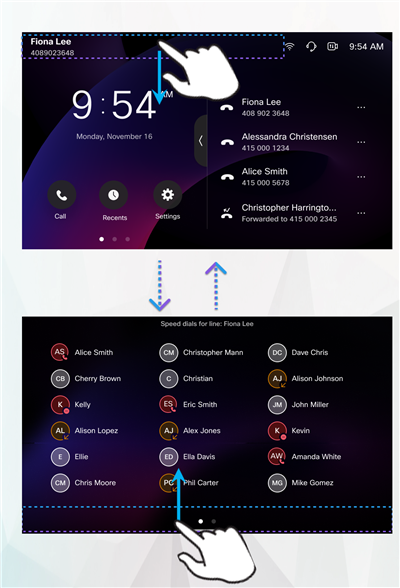 |
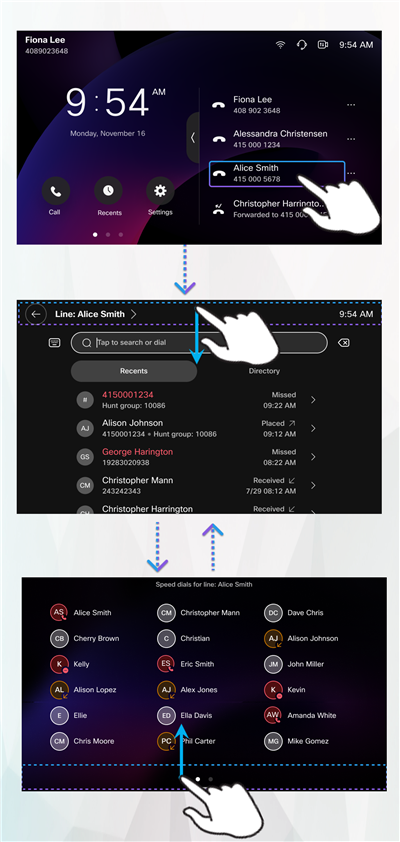 |
Voordat u begint
Snelkiesnummers zijn toegevoegd aan de telefoon.
|
Voer de stappen uit die van toepassing zijn op de configuratie van de telefoon:
|
Snelkiesnummers beheren (nummer Unified CM)
U kunt alleen snelkiesnummers in de lijst toevoegen, bewerken en verwijderen op telefoons die zijn geregistreerd bij Cisco Unified Communications Manager. De toegevoegde snelkiesnummers zijn alleen bedoeld voor bellen en bieden geen ondersteuning voor de functie Veld bezetlampje (BLF).
Snelkiesnummers worden toegevoegd na de laatste geconfigureerde lijntoets. Als de laatste lijn op de telefoon (zonder KEM) of op de laatste verbonden KEM al is geconfigureerd, kunnen geen extra snelkiesnummers aan de telefoon worden toegevoegd. Het maximumaantal toegestane snelkiesnummers hangt af van het aantal ondersteunde lijnen op de telefoon en de verbonden KEM's.
-
U kunt alleen snelkiesnummers bewerken en verwijderen die u lokaal op de telefoon hebt toegevoegd. Snelkiesnummers die op afstand via de Self Care Portal of door uw beheerder op Cisco Unified Communication Manager worden toegevoegd, kunnen niet rechtstreeks op de telefoon worden bewerkt of verwijderd.
-
De snelkiesnummers die u op de telefoon hebt toegevoegd, kunnen worden overschreven door de functie voor lijntoetsen die door de beheerder voor dezelfde positie is geconfigureerd.
| 1 |
Veeg vanaf de bovenkant van een scherm van de telefoon omlaag om de lijst met snelkiesnummers te openen. |
| 2 |
Voer indien nodig een van de volgende handelingen uit:
|
Snelkiesnummers configureren met Self Care Portal
U kunt de functie voor snelkiesnummers aanpassen met de Cisco Unified Communications Self Care Portal, die u vanaf uw computer opent. De Self Care Portal maakt deel uit van het nummer Cisco Unified Communications Manager van uw organisatie.
Uw beheerder geeft u de URL om de Self Care Portal te openen en verstrekt uw gebruikersnaam en wachtwoord. Zie voor meer informatie Cisco Unified Communications Self Care Portal Gebruikershandleiding, Release 12.5 (1) of later.
Tips voor speciale snelkiesnummers
Wanneer u een nummer op uw telefoon kiest, voert u een reeks cijfers in. Wanneer u een snelkiesnummer instelt, moet dit alle cijfers bevatten die u nodig hebt om het gesprek te plaatsen. Als u bijvoorbeeld een 9 moet kiezen om naar een buitenlijn te gaan, voert u het cijfer 9 in en vervolgens het nummer dat u wilt kiezen.
U kunt ook andere te kiezen cijfers aan het nummer toevoegen. Voorbeelden van extra cijfers zijn een toegangscode voor een vergadering, een toestelnummer, een voicemailwachtwoord, een autorisatiecode en een factuurcode.
De te kiezen reeks kan de volgende tekens bevatten:
-
0 tot 9
-
Hekje (#)
-
Sterretje (*)
-
Komma (,): dit is het onderbrekingsteken en zorgt voor een vertraging van 2 seconden bij het kiezen. U mag meerdere komma's achter elkaar gebruiken. Twee komma's (,,) staat bijvoorbeeld voor een pauze van 4 seconden.
De regels voor te kiezen reeksen zijn als volgt:
- Gebruik de komma (,) om de delen van de kiesreeks van elkaar te scheiden.
- Een autorisatiecode moet altijd voorafgaan aan een factureringscode in de snelkeuzereeks.
- Er moet een enkele komma staan tussen de autorisatiecode en de factuurcode in de reeks.
- Een snelkeuzelabel is vereist voor snelkeuzes met autorisatiecodes en extra cijfers.
Probeer voordat u de snelkeuze instelt ten minste één keer de opgegeven cijfers handmatig te kiezen, om te controleren of de cijferreeks klopt.
De autorisatiecode, factuurcode of extra cijfers van de snelkeuze worden niet opgeslagen in de gespreksgeschiedenis. Als u een nummer opnieuw probeert te kiezen nadat u verbinding hebt gemaakt met de bestemming voor een snelkiesnummer, wordt u gevraagd om de vereiste autorisatiecode, factuurcode of extra cijfers handmatig in te voeren.
Denk aan de volgende vereisten als u een snelkiesnummer wilt instellen voor een bepaald toestel waarbij u een autorisatiecode of factuurcode nodig hebt:
- U moet 9 kiezen voor een buitenlijn.
- U wilt het nummer 5556543 bellen.
- U moet de autorisatiecode 1234 invoeren.
- U moet de factuurcode 9876 invoeren.
- U moet 4 seconden wachten .
- Als het gesprek is verbonden, moet u het toestel 56789# kiezen.
In dit scenario is het snelkeuzenummer 95556543,1234,9876,,56789#.
Het maximumaantal toegestane snelkiesnummers hangt af van het aantal ondersteunde lijnen op de telefoon en de verbonden KEM's.


